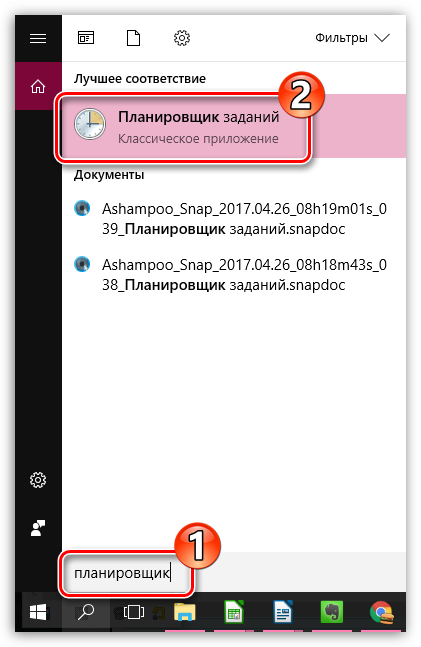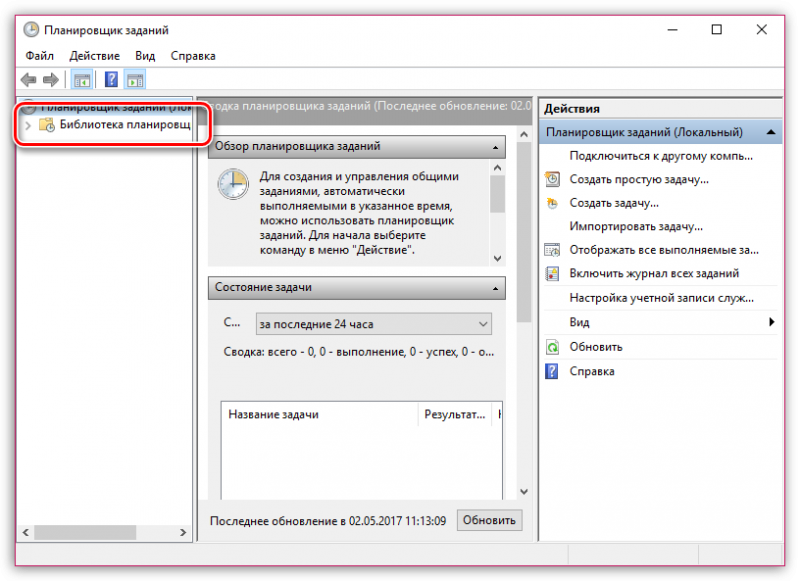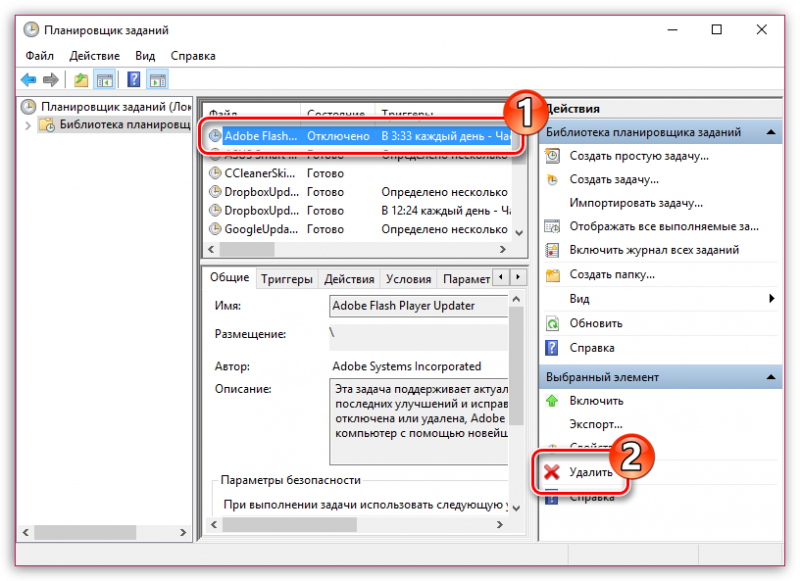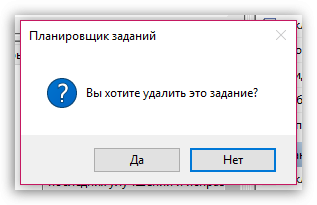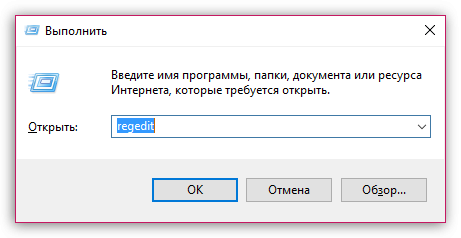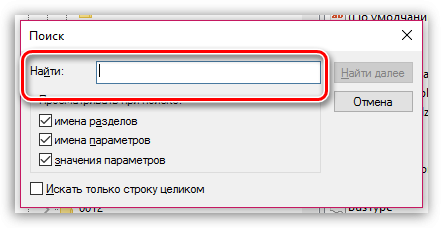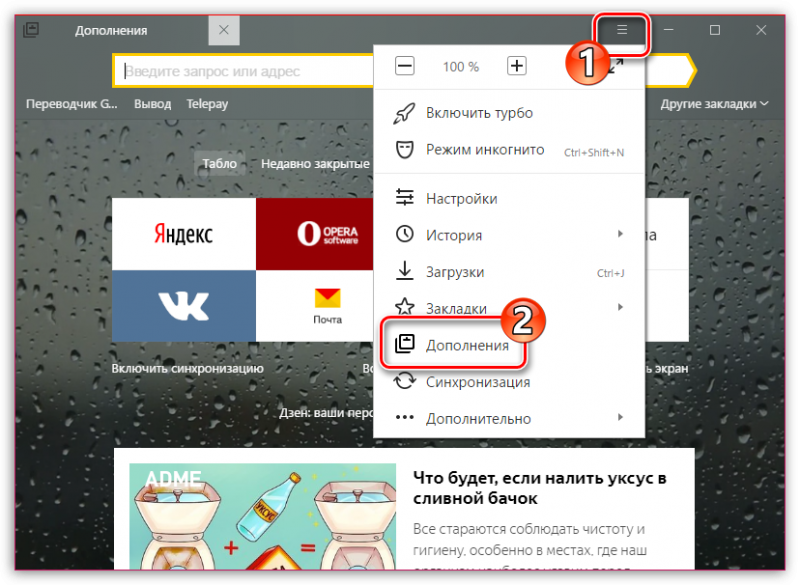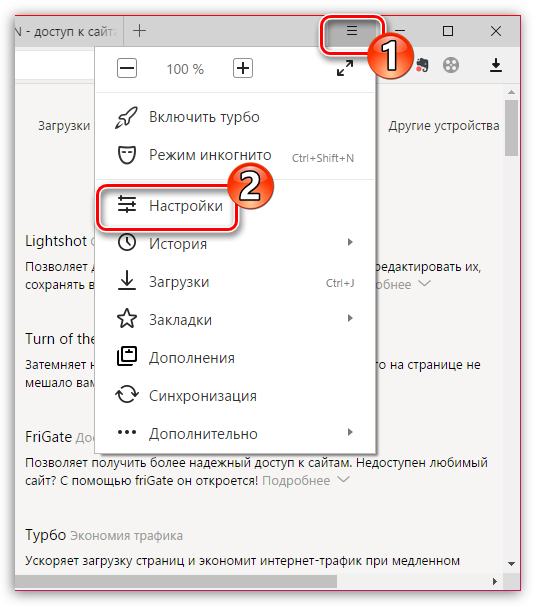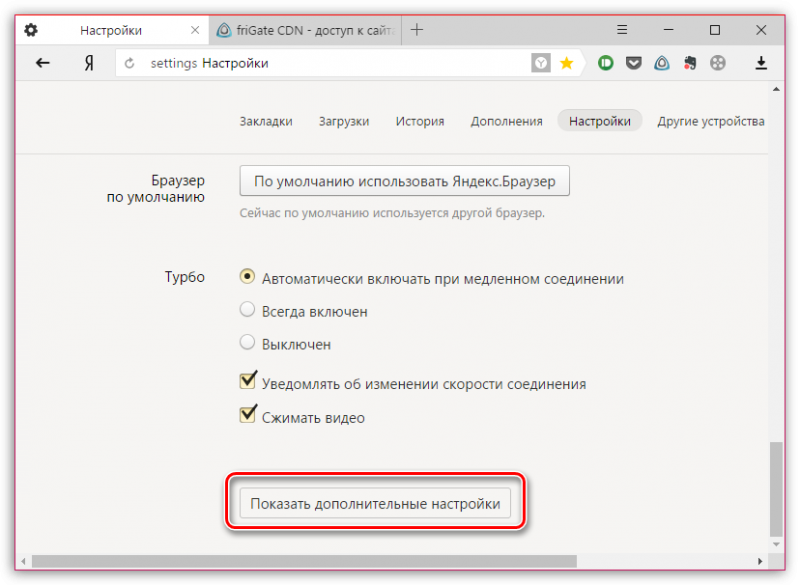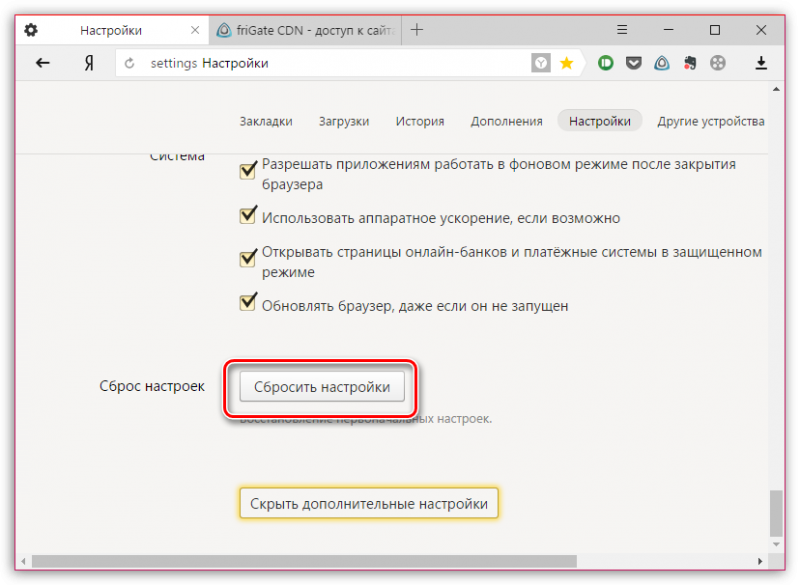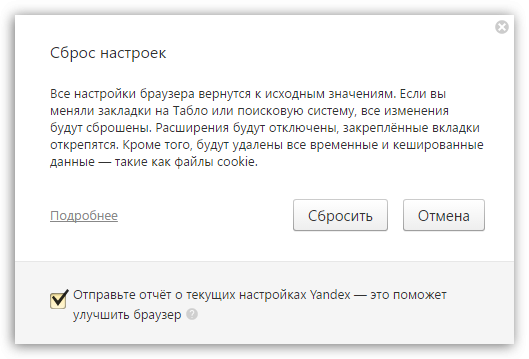Яндекс.Браузер самопроизвольно запускается: причины неполадки и способы решения
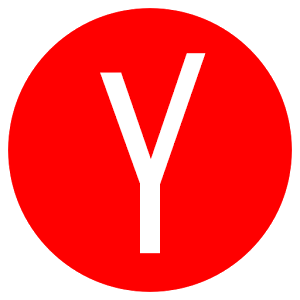
Яндекс.Браузер – ныне один из наиболее популярных веб-обозревателей, который завоевал большую любовь среди пользователей за качественный дизайн, стабильность и скорость работы, а также большое количество полезных функций, которые делают работу с ним простой и удобной. К сожалению, работа с Яндекс.Браузером не всегда проходит гладко, и иногда пользователи могут сталкиваться с проблемой самопроизвольного запуска.
Почему Яндекс.Браузер самопроизвольно запускается?
Проблема с самостоятельным запуском браузера может возникнуть по разным причинам. Данная статья постарается осветить их максимальное количество, чтобы вы смогли в сжатые сроки решить проблему. Начинайте с самого первого способа, приведенного в статье, и двигайтесь далее по списку – в конце-концов вы сможете выявить причину, повлиявшую на появление довольно-таки неприятной проблемы.
Причина 1: вирусное ПО
Одна из наиболее вероятных причин данной проблемы, поскольку вирусы корректируют работу программ под свои нужды, из-за чего они и начинают функционировать неправильно.
Мы рекомендуем выполнить сканирование компьютера на наличие вирусов именно из безопасного режима Windows – в нем многие процессы системы, в том числе и вирусы, находятся в спящем состоянии, а значит, у вас возрастут шансы обнаружить злокачественный вирус, который в обычном режиме может быть и не найден.
Для сканирования системы вы можете использовать как функцию, встроенную в ваш антивирус, установленный на компьютере, так и отдельную лечащую утилиту, например, Dr.Web CureIt.
- Отправьте компьютер в перезагрузку или, если он прежде был выключен, выполните его запуск.
- Как только компьютер будет производить запуск, но до того момента, когда будет запущена операционная система, вам потребуется быстро и многократно нажимать клавишу F8 до тех пор, пока на экране не отобразится меню выбора типа загрузки системы. С помощью клавиш клавиатуры выберите «Безопасный режим».
- Теперь, когда вход в систему выполнен успешно, вам потребуется выполнить проверку на наличие вирусов. Обратите внимание, что необходимо запускать самую тщательную проверку, которая проверит абсолютно все уголки системы.
- Если в результате сканирования на компьютере была обнаружена вирусная активность, вам потребуется ее устранить, а затем выполнить перезагрузку компьютера в обычном режиме.
Причина 2: изменения, внесенные в Планировщик заданий
Планировщик заданий – специальная утилита ОС Windows, которая позволяет создавать специальные задания по отношению к программному обеспечению на компьютере. Например, на вашем компьютере может быть вполне создано задание, направленное на автоматический запуск браузера в определенный промежуток времени или сразу после запуска операционной системы. Чаще всего подобные задания создают именно вирусы, но, бывает, что подобные изменения могут вносить и другие программы, установленные на компьютере.
- Прежде всего, вам потребуется открыть Планировщик. Проще всего это можно сделать, открыв строку поиска Windows и введя в нее запрос «Планировщик заданий».
![Яндекс.Браузер самопроизвольно запускается: причины неполадки и способы решения]()
- В левой области открывшегося окна пройдите к разделу «Библиотека планировщика заданий».
![]()
- На экране отобразится список заданий, имеющихся в системе. Вам потребуется внимательно изучить данный список, обязательно обращая внимание на задания, связанные с работой Яндекс.Браузера. В случае, его подобное задание будет обнаружено, вам потребуется выделить его один кликом левой кнопки мыши, а затем в правой области выбрать кнопку «Удалить».
![]()
- В завершение подтвердите удаление задания.
![]()
Причина 3: изменения в реестре
Опять же, вирусы могут повлиять на самопроизвольный запуск Яндекс.Браузера путем создания новых записей в реестре. И даже если вы удалите вирусы, проблема, скорее всего, не будет решена до тех пор, пока реестр не будет вручную почищен.
- Прежде всего, обратите внимание на то, какой сайт автоматически открывается при запуске Яндекс.Браузера. Следом запустите реестр. Для этого вызовите окно «Выполнить» сочетанием клавиш Win+R и пропишите в него запрос «regedit».
![]()
- Когда на экране отобразится окно реестра Windows, вызовите строку поиска сочетанием клавиш Ctrl+F и пропишите в нее адрес сайта, который автоматически загружается после самопроизвольного запуска Яндекс.Браузера. Вам потребуется удалить все ключи, обнаруженные в результате поиска.
![]()
- В завершение обязательно перезагрузите компьютер.
Причина 4: работа расширений
Подобная причина неполадки случается реже, но если предыдущие способы не помогли решить неполадку, ее следует также проверить.
- Для этого запустите Яндекс.Браузер, кликните по кнопке меню и пройдите к разделу «Дополнения».
![]()
- На экране высветится список расширений, установленных в браузер. Отключите работу всех расширений и понаблюдайте за браузером – если он перестал самостоятельно запускаться, значит, проблема заключается действительно в них. В данном случае вам потребуется выяснить, какое дополнение стало ключом проблемы и выполнить его удаление.
![]()
Причина 5: настройки браузера
Чтобы не выяснять, какие именно параметры повлияли на подобную проблему, рекомендуем сразу выполнить сброс настроек браузера.
- Для этого кликните по кнопке меню, а затем перейдите к разделу «Настройки».
![]()
- Спуститесь в самый конец окна и щелкните по кнопке «Показать дополнительные настройки».
![]()
- Снова прокрутите до самого конца страницы и щелкните по кнопке «Сбросить настройки».
![]()
- В завершение подтвердите запуск данной процедуры.
![]()
Причина 6: некорректная работа браузера
Опять же, из-за вирусов ваш браузер может работать некорректно, и самый логичный шаг решить подобную проблему – выполнить переустановку браузера.
- Лучше всего удалять браузер с компьютера не через меню «Панель управления», а с помощью специальной утилиты Revo Uninstaller, с которой качество деинсталляции возрастет в несколько раз благодаря дополнительному сканированию системы на предмет оставшихся файлов (которых, как правило, остается немало). Если же у вас нет возможности воспользоваться данной программой, выполните деинсталляцию браузера через меню «Панель управления» – «Программы и компоненты».
- Когда удаление Яндекс.Браузера будет завершено, обязательно перезагрузите компьютер.
- Перейдите по ссылке в конце статьи на официальный сайт разработчика Яндекс.Браузера и скачайте свежий дистрибутив программы. Вам лишь остается установить программу на компьютер.
Скачать Яндекс.Браузер бесплатно
Загрузить последнюю версию программы с официального сайта https://browser.yandex.ru/desktop/main/